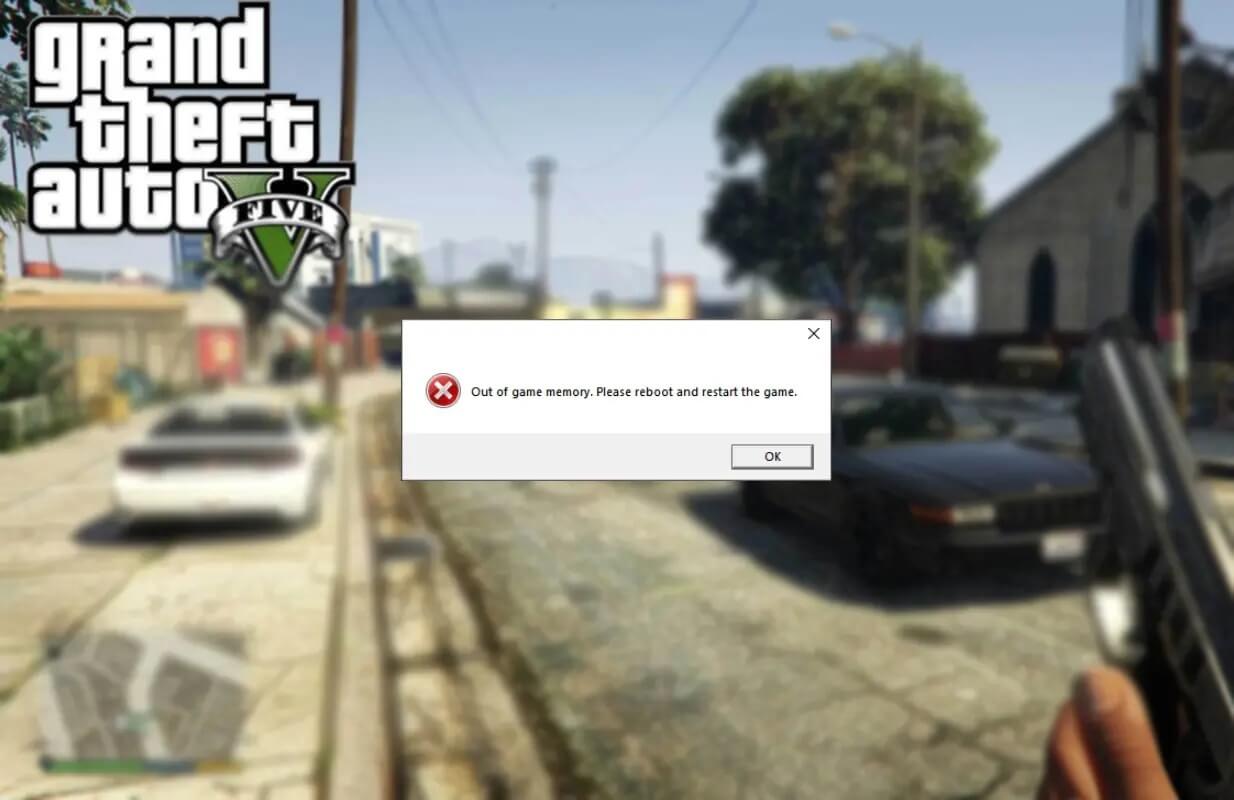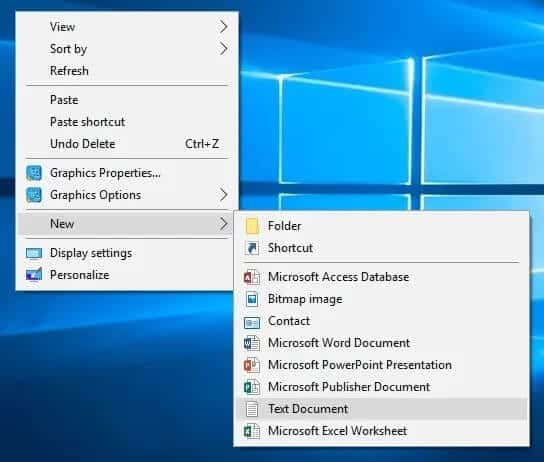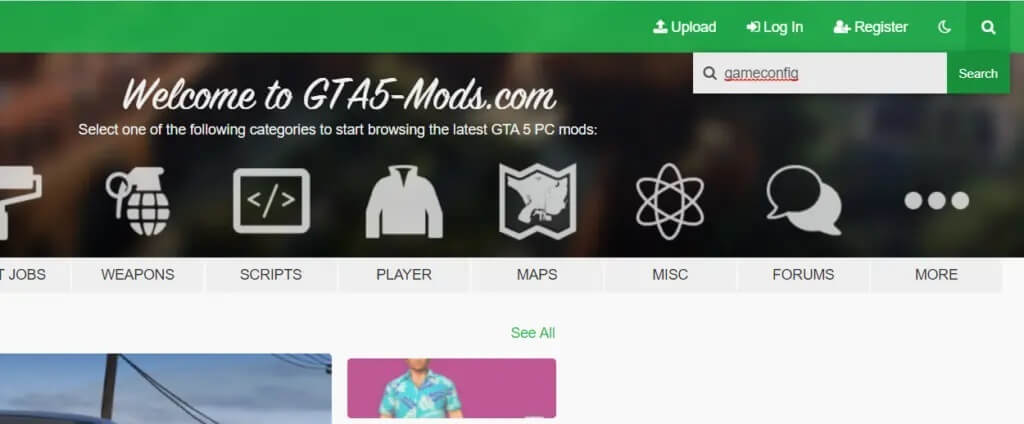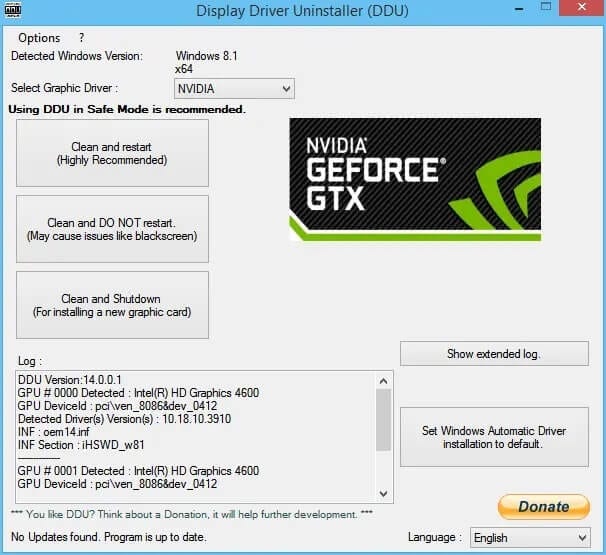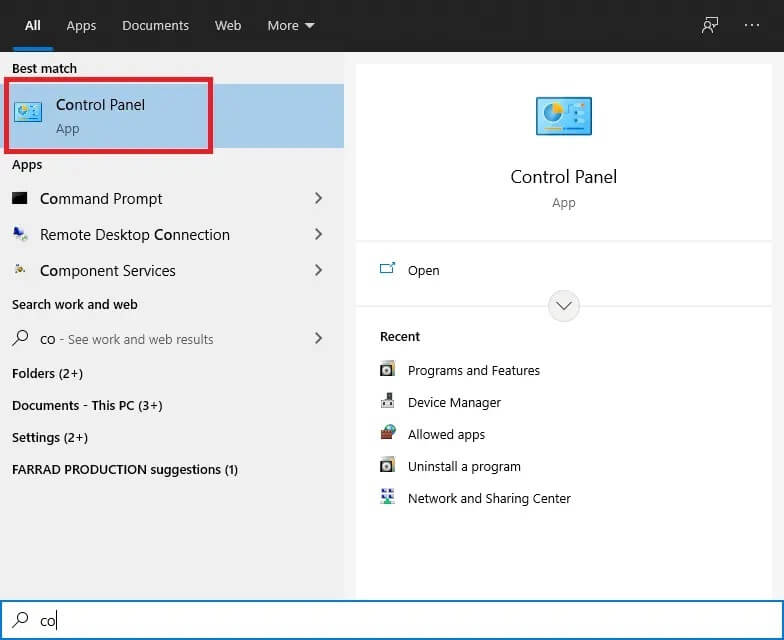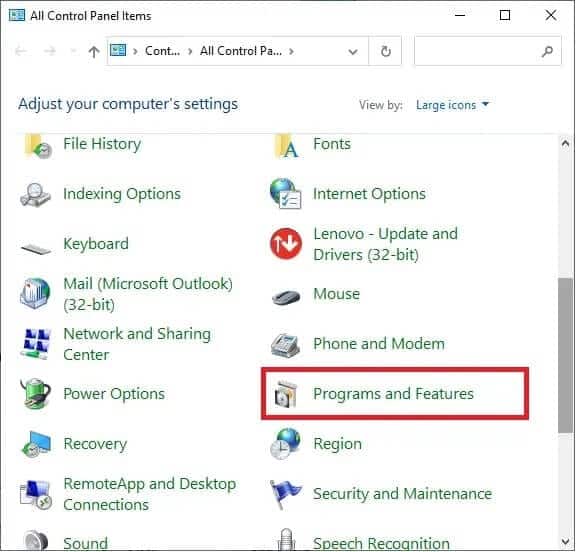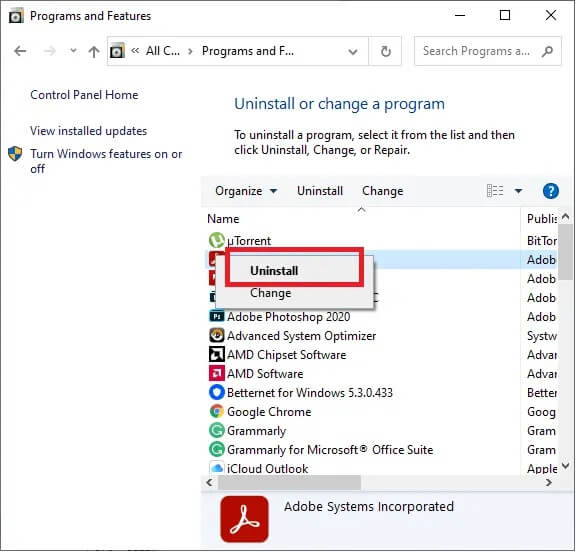GTA 5 메모리 오류를 수정하는 5가지 방법
GTA 5 메모리 오류로 인해 게임을 플레이할 수 없습니까? 읽어. 이 가이드를 통해 GTA 5 게임 메모리 오류를 수정하는 자세한 솔루션을 배우게 됩니다.
GTA 5 게임 메모리 오류는 무엇입니까?
이 오류는 사용자가 PC에서 GTA 5를 플레이하려고 할 때 나타납니다. 오류는 "ERR MEM MULTIALLOC FREE"라고 합니다. 일반적으로 GTA 5 ROM이 꽉 찼거나 오류 상태에 도달했음을 나타냅니다.
이 오류 메시지는 일반적으로 플레이어가 모드 및 애드온을 사용하여 GTA 5 경험을 개선하거나 수정할 때 나타납니다. 타사 애드온의 문제는 메모리 누수가 있거나 다른 게임 설정과 충돌할 수 있기 때문에 귀찮다는 것입니다.
GTA 5 게임 메모리 오류 수정
GTA 5 게임 메모리 오류의 원인은 무엇입니까?
이 오류 메시지는 게임에서 애드온이나 모드를 사용할 때 주로 나타납니다. 그러나 여러 가지 이유로 이 문제가 발생할 수 있습니다. 가장 가능성이 높은 충돌 원인 몇 가지를 살펴보겠습니다. GTA 5 및 오류 메시지.
- 부적절한 수정/추가
- 오래되었거나 손상된 그래픽 드라이버
- 이전 또는 오래된 DirectX 버전
- 운영 체제의 오류 상태
다음은 GTA 5 게임 메모리 오류를 수정하는 데 사용할 수 있는 XNUMX가지 방법의 포괄적인 목록입니다.
방법 1: 컴퓨터 다시 시작
일반적으로 시스템을 순환시키는 것이 좋습니다. 컴퓨터의 전원을 껐다 켠다는 것은 전체 전원/배터리 수명이 다한 후에 컴퓨터를 껐다가 다시 켜는 것을 의미합니다. 이렇게 하면 전체 RAM이 지워지고 시스템이 모든 임시 구성 파일을 다시 생성합니다. 동일한 작업을 수행하는 단계는 다음과 같습니다.
1. 컴퓨터를 끄고 컴퓨터에서 배터리를 제거합니다.
참고: 컴퓨터가 있는 경우 전원 공급 코드와 컴퓨터에 연결된 모든 외부 장치를 제거해야 합니다.
2. 이제 전원 버튼을 30초 동안 길게 누릅니다. 이렇게 하면 모든 정전기와 과도한 전력이 제거됩니다.
3. 몇 분 정도 기다렸다가 모든 것을 다시 시작합니다.
GTA 5를 다시 실행하여 문제가 해결되었는지 확인하십시오.
방법 2: GTA 5 명령줄 변경
GTA 5에는 게임을 시작할 때 실행할 수 있는 명령을 추가할 수 있는 명령줄 옵션이 있습니다. 명령줄에 잘못된 명령을 추가하면 게임이 시작되지 않습니다.
1. GTA 5가 설치된 컴퓨터의 디렉토리로 이동합니다.
2. 이제 commandline.txt 텍스트 파일을 찾습니다.
3. 아직 없는 경우 빈 공간을 마우스 오른쪽 버튼으로 클릭하고 새로 만들기를 선택한 다음 텍스트 문서를 선택합니다.
4. 이 텍스트 파일의 이름을 commandline.txt로 지정하고 파일을 저장합니다.
5. 파일이 이미 시스템에 있으면 명령줄 텍스트 파일을 열고 다음 명령을 검색합니다.
-ignoreDifferentVideoCard
6. 파일에 위 명령어가 있으면 삭제한다.
7. 텍스트 파일을 저장하고 컴퓨터를 다시 시작하여 변경 사항을 저장합니다.
지금 게임을 다시 시작하여 GTA 5 게임 메모리 문제가 해결되었는지 확인하세요. 그렇지 않은 경우 다음 방법을 계속하십시오.
방법 3: DirectX 버전 롤백
사용자는 DirectX 5을 제거하고 DirectX 11 또는 10을 설치하여 GTA 10.1 게임 메모리 오류를 수정할 수 있다고 보고했습니다. 솔직히 말이 안 되니까. 다이렉트 11 이전 버전(DirectX 10 이하)의 버그를 수정한 최신 버전입니다. 그러나이 수정을 시도하는 것은 시도해 볼 가치가 있습니다.
1. 프로그램 및 기능에서 DirectX 11을 제거하고 DirectX 10이 설치되어 있는지 확인합니다.
2. 이제 GTA 5를 실행하고 GTA 5 메뉴에서 그래픽 > DirectX 버전으로 이동합니다.
3. 여기에서 MSAA 설정을 변경하고 거기에서 DirectX 버전을 선택합니다.
4. 게임과 컴퓨터를 다시 시작하여 변경 사항을 저장합니다.
그래도 문제를 해결하는 데 도움이 되지 않으면 다음 방법과 같이 게임 구성 파일을 수정해 보십시오.
방법 4: 게임 구성 수정
타사 모드 또는 애드온을 사용하는 경우 게임 구성 파일이 손상되었거나 운영 체제와 호환되지 않을 가능성이 큽니다. 다음 단계를 사용하여 GTA 5 게임 메모리 오류를 수정하십시오.
1. 이동 GTA5 모드 웹사이트 브라우저에서.
2. 이제 사이트의 오른쪽 상단 섹션에서 검색 아이콘을 클릭합니다.
3. 열리는 검색 상자에 gameconfig를 입력하고 검색 버튼을 클릭합니다.
4. 설치된 게임의 버전에 따라 gameconfig 파일의 버전을 선택합니다.
5. gameconfig 파일을 다운로드하고 rar 파일을 추출합니다.
6. 파일 탐색기에서 다음 위치로 이동합니다.
GTA V > 모드 > 업데이트 > 업데이트. rpf > 공유 > 데이터
7. 압축을 푼 rar 파일에서 gameconfig 파일을 이 디렉터리로 복사합니다.
8. 컴퓨터를 다시 시작하여 변경 사항을 저장합니다.
GTA 5 게임 메모리 오류가 지속되면 다음 방법에 설명된 대로 게임 및 장치 드라이버를 다시 설치해 보십시오.
방법 5: 드라이버 재설치 및 DDU 사용
이전 방법 중 어느 것도 작동하지 않으면 컴퓨터의 그래픽 드라이버가 손상되었거나 오래된 것일 수 있습니다. 이 방법에서는 그래픽 드라이버를 다시 설치하지만 먼저 DDU(Display Driver Uninstaller)를 사용하여 NVIDIA 드라이버를 제거합니다.
1. 최신 NVIDIA 드라이버를 다운로드합니다. 엔비디아 웹사이트.
참고: AMD 그래픽 카드의 경우 회사 웹 사이트에서 최신 드라이버를 다운로드할 수 있습니다.
2. 드라이버를 PC에 다운로드한 후, DDU 유틸리티.
3. DDU 유틸리티를 실행하고 첫 번째 옵션인 정리 및 다시 시작을 클릭합니다. 이렇게 하면 시스템에서 Nvidia 드라이버가 완전히 제거됩니다.
4. 컴퓨터를 다시 시작하면 Windows가 자동으로 기본 드라이버를 설치합니다.
5. 그래픽 드라이버를 다시 설치하기 전에 게임을 실행하고 작동하는지 확인하십시오.
6. 문제가 지속되면 1단계에서 다운로드한 드라이버를 설치하고 컴퓨터를 다시 시작합니다.
방법 6: GTA 5 재설치
위의 방법 중 어느 것도 작동하지 않으면 게임이 올바르게 설치되지 않았음을 의미합니다. 다시 설치하고 문제가 해결되는지 확인하겠습니다.
참고: 게임 진행 상황을 클라우드 또는 GTA 5 계정에 저장하십시오. 진행 파일의 백업이 없으면 처음부터 게임을 시작해야 합니다.
1. 시작 메뉴 버튼을 클릭하고 제어판을 입력한 다음 검색 결과에서 엽니다.
2. 이제 프로그램 및 기능을 선택합니다.
참고: 보기 기준 옵션이 큰 아이콘으로 설정되어 있는지 확인하십시오.
3. 게임을 마우스 오른쪽 버튼으로 클릭하고 제거를 선택합니다.
4. 게임이 제거되면 컴퓨터를 다시 시작하여 변경 사항을 저장합니다.
5. 이제 정식 게임을 다시 다운로드하거나 이미 다운로드한 사본이 있는 경우 거기에서 설치할 수 있습니다.
이것은 확실히 GTA 5 게임 메모리 오류를 수정해야 합니다.
Q: Intel 그래픽 카드가 있습니다. 전용 비디오 메모리를 늘릴 수 있습니까?
VRAM에 대한 값을 지정할 수 없습니다. 보유할 수 있는 메모리 양을 지정할 수 있습니다. GPU에는 자체 메모리가 없습니다. 대신 자동으로 매핑된 공유 메모리를 사용합니다.
BIOS는 일반적으로 최대 RAM 제한을 변경할 수 있습니다. 그러나 모든 컴퓨터에서 사용할 수 있는 것은 아닙니다.
설치된 그래픽에 따라 VRAM을 설정하려면 일반적으로 매개변수를 128MB, 256MB 및 최대 DVMT로 설정할 수 있습니다.
이 가이드가 유용하고 GTA 5 게임 메모리 오류를 수정할 수 있기를 바랍니다.이 기사에 대한 질문이나 의견이 있으면 댓글 섹션에 자유롭게 남겨주세요.